Tabloya naverokê
Dersdar destnîşan dike ka meriv çawa di Excel de qaîdeyên Verastkirina Daneyên xwerû çêbike. Hûn ê çend mînakên formulên pejirandina daneya E xcel bibînin ku di şaneyên taybetî de tenê jimar an nirxên nivîsê bihêlin, an jî tenê nivîsa ku bi tîpên taybetî dest pê dike, destûrê dide daneyên yekta ku pêşî li dubareyan bigire, û hêj bêtir. 3>
Di dersa duh de me dest bi nihêrîna Rastkirina Daneyên Excel-ê kir - armanca wê çi ye, ew çawa dixebite, û meriv çawa qaîdeyên çêkirî bikar tîne da ku daneyên di pelên xebata xwe de rast bike. Îro, em ê gavek pêşdetir bavêjin û li ser aliyên nerazî yên pejirandina daneya xwerû ya li Excel-ê bipeyivin û hem jî bi çend formûlên pejirandinê yên cihêreng biceribînin.
Çawa bi formula erêkirina daneya xwerû biafirînin
Microsoft Excel ji bo jimar, tarîx û nivîsê çend qaîdeyên pejirandina daneyê hene, lê ew tenê senaryoyên herî bingehîn vedigirin. Ger hûn dixwazin hucreyan bi pîvanên xwe rast bikin, li ser bingeha formulak qaîdeyek pejirandina xwerû biafirînin. Bi vî awayî ye:
- Hûnek an jî çend şaneyan ji bo erêkirinê hilbijêrin.
- Quça diyalogê Validation Data veke. Ji bo vê, li ser bişkoka Pêşdabirina daneyan ya li ser tabela Daneyên , di koma Amûrên Daneyê de bikirtînin an rêzika kilîtê Alt > D & gt; L (divê her bişkokek cuda were pêl kirin).
- Li ser tabloya Settings ya paceya diyalogê ya Perrastkirina daneyan , di pencereyê de Custom hilbijêrin. Destûr bide qutîkê, û têkevinpozîsyona rêz û stûnan. Ji ber vê yekê, ji bo şaneya D3 formula dê bibe
=A3/B3, û ji bo D4 ew ê bibe=A4/B4, erêkirina daneyê hemî xelet dike!
Ji bo rastkirina formula, tenê "$" li ber referansên stûn û rêzan binivîsin da ku were girtin. ew: =$A$2/$B$2 . An jî, pêl F4 bike da ku di navbera celebên referansa cihêreng de biguhere.
Di rewşên ku hûn dixwazin her şaneyek li gorî pîvanên xwe rast bikin, referansên şaneyê yên têkildar bêyî nîşana $ bikar bînin da ku formula ji bo verastkirinê bistînin. her rêz an/û stûn:
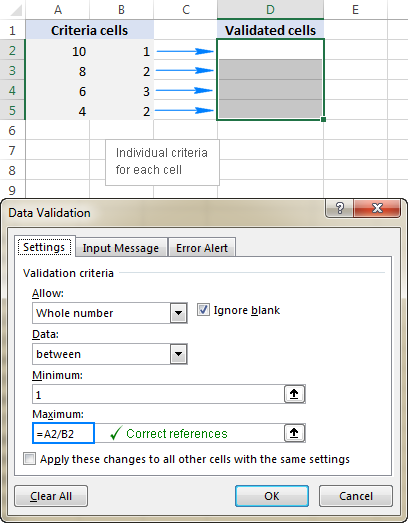
Wekî ku hûn dibînin, "rastiya mutleq" tune ye, heman formula li gorî rewş û peywira weya taybetî dikare rast an xelet be.
Bi vî rengî hûn erêkirina daneyê li Excel bi formulên xwe bikar tînin. Zêdetir têgihiştinê bi dest bixin, bi dilxwazî hûn pirtûka xebata meya nimûneya jêrîn dakêşin û mîhengên qaîdeyê lêkolîn bikin. Ez spasiya we dikim ji bo xwendinê û hêvî dikim ku hefteya pêş me we li ser bloga xwe bibînim!
Pirtûka xebatê ya ji bo daxistinê pratîk bikin
Mînakên Rastkirina Daneyên Excel (pelê xlsx)
formula erêkirina daneya we di qutika Formulade. 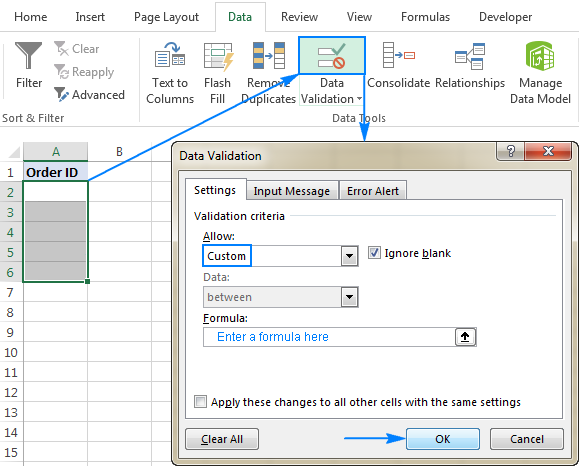
Bijarte, tu dikarî peyamek têketina xwerû û Hişyariya Xeletiyê lê zêde bikî ku dema ku bikarhêner şaneya pejirandî hildibijêre an daneyên nederbasdar dike, dê nîşan bide.
Li jêr hûn ê çend mînakên qaîdeyên pejirandina xwerû yên ji bo celebên daneya cihê bibînin.
Nîşe. Hemî qaîdeyên pejirandina daneya Excel, çêkirî û xwerû, tenê daneyên nû yên ku piştî çêkirina qaîdeyê di hucreyekê de têne nivîsandin verast dikin. Daneyên kopî ne pejirandî ne, ne jî têketina daneyê di hucreyê de beriya ku qaîdeyê çêbikin. Ji bo ku navnîşên heyî yên ku li gorî pîvanên erêkirina daneya we nabin, bi kar bînin, taybetmendiya Daneyên nederbasdar çemberê bikar bînin wekî ku di Meriv çawa daneyên nederbasdar li Excel-ê têne xuyang kirin.
Peydakirina daneya Excel-ê ku tenê destûr bide jimareyan.
Ecêb e, yek ji qaîdeyên pejirandina daneya Excel-ê ya çêkirî ji rewşek pir tîpîk re nagire dema ku hûn hewce ne ku bikarhêneran bi tenê hejmaran di şaneyên taybetî de binivîsin. Lê ev yek bi hêsanî dikare bi formula erêkirina daneya xwerû ya ku li ser bingeha fonksiyona ISNUMBER-ê ye were kirin, mîna vê yekê:
=ISNUMBER(C2)
C2 şaneya herî jorîn a rêza ku hûn dixwazin rast bikin.
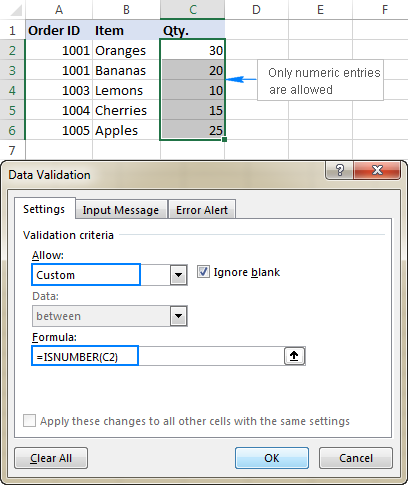
Nîşe. Fonksîyona ISNUMBER di şaneyên pejirandî de her nirxek hejmarî di nav şaneyên pejirandî de, di nav de jimarên bêkêmasî, dehsalan, perçeyan û her weha tarîx û deman, ku di heman demê de ji hêla Excel ve jî jimar in, destûrê dide.tenê nivîs
Heke hûn li berevajiyê digerin - ku hûn tenê di rêza hucreyên diyarkirî de destûrê bidin navnîşên nivîsê, wê hingê bi fonksiyona ISTEXT qaîdeyek xwerû ava bikin, mînak:
=ISTEXT(D2)
Cîhê ku D2 şaneya herî jorîn a rêza hilbijartî ye.
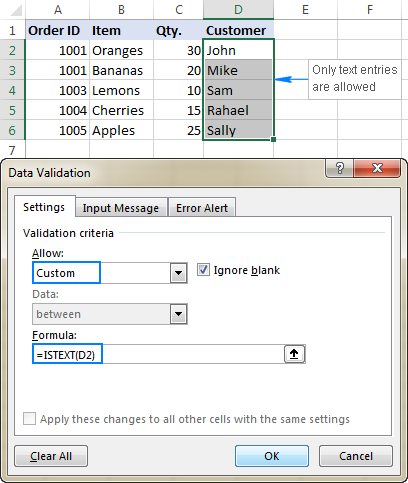
Destûr bide nivîsa ku bi karakter(ên) taybet dest pê dike
Heke hemî nirx di hin nirxan de bin. rêze divê bi karakterek taybetî an jî bi xêzek taybetî dest pê bike, dûv re erêkirina daneya Excel-ê li ser bingeha fonksiyona COUNTIF bi karakterek hovane bike:
COUNTIF( hucre ," text *")Mînakî, ji bo ku hûn pê ewle bin ku hemî id-yên fermanê yên di stûna A de bi pêşgira "AA-", "aa-", "Aa-", an "aA-" dest pê dikin (qeyd-nehesas), bi vê yekê qaîdeyek xwerû diyar bikin. Formula verastkirina daneyan:
=COUNTIF(A2,"aa-*")
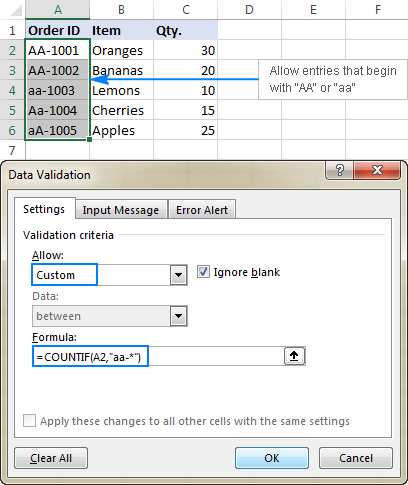
Formula erêkirinê bi mantiqa OR (pir pîvan)
Heke 2 an zêdetir derbasdar bin pêşgiran, çend fonksiyonên COUNTIF lê zêde bikin, da ku qaîdeya pejirandina daneya Excel-ê bi mantiqa OR-ê bixebite:
=COUNTIF(A2,"aa-*")+COUNTIF(A2,"bb-*")
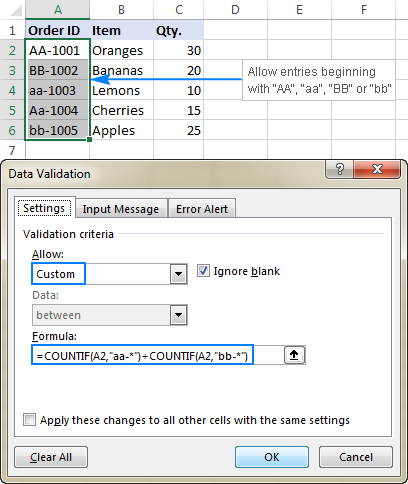
Formula erêkirinê ya hesas a dozê
Ger kêşeya karakterê girîng e, wê hingê EXACT bi tevlêbûna fonksiyona LEFT re bikar bînin da ku ji bo navnîşên ku bi nivîsa taybetî dest pê dikin formulek pejirandinê ya hesas biafirînin:
EXACT(LEFT( hucre , jimar_ji_chars ), text )Mînakî, ji bo ku bi tenê ew nasnameyên rêzê yên ku bi "AA-" dest pê dikin (ne "aa-" ne jî "Aa-" destûr nayê dayîn) bihêlin), vê bikar bînin. formula:
=EXACT(LEFT(A2,3),"AA-")
Di formula jorîn de,fonksiyona LEFT 3 tîpên pêşîn ji hucreya A2 derdixe, û EXACT bi bine-kod-kodkirî re berhevokek hesas pêk tîne (di vê nimûneyê de "AA-". Ger her du binerd tam li hev bikin, formula TRUE vedigerîne û erêkirin derbas dibe; wekî din FALSE tê vegerandin û erêkirin têk diçe.
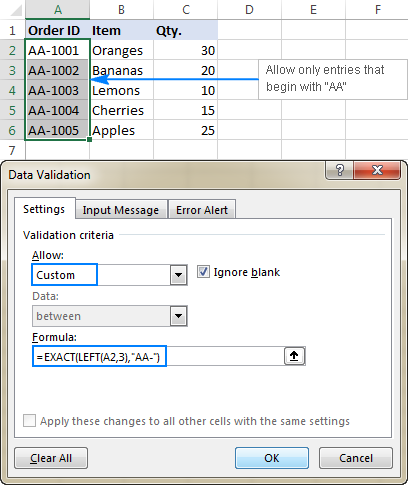
Destûrê bide navnîşên ku hin nivîsan dihewîne
Ji bo ku destûr bide têketinên ku metnek taybetî li her derê şaneyek heye (di destpêkê de , navîn, an dawî), fonksiyona ISNUMBER bi hev re bi FIND an SEARCH-ê re bikar bînin, li gorî ku hûn lihevhatina hesas-qeyd an jî nehesasiya mezinan dixwazin:
- Rêzkirina nehesasiya dozê: ISNUMBER(SEARCH( nivis , hucre ))
- Rastekirina hesas: ISNUMBER(FIND( nivis , hucre ))
Li ser berhevoka daneya nimûneya me, ji bo ku di hucreyên A2:A6 de tenê têketinên ku nivîsa "AA" tê de hene destûr bidin, yek ji van formulan bikar bînin:
Nehesasiya biçûkbûnê:
=ISNUMBER(SEARCH("AA", A2))
Hessasîyeta mezin:
=ISNUMBER(FIND("AA", A2))
Formulên bi mantiqa jêrîn dixebitin:
Hûn di şaneya A2 de li binê rêzika "AA"yê digerin. FIND an SEARCH bikar tînin, û her du jî pozîsyonek karaktera yekem a di binê rêzê de vedigerînin. Ger nivîs neyê dîtin, xeletiyek tê vegerandin. Ji bo her nirxek hejmarî ya ku di encama lêgerînê de hatî vegerandin, fonksiyona ISNUMBER RAST dide, û pejirandina daneyê serketî ye. Ger xeletiyek çêbibe, ISNUMBER FALSE vedigere, û têketin dê di a de neyê destûr kirinşan.
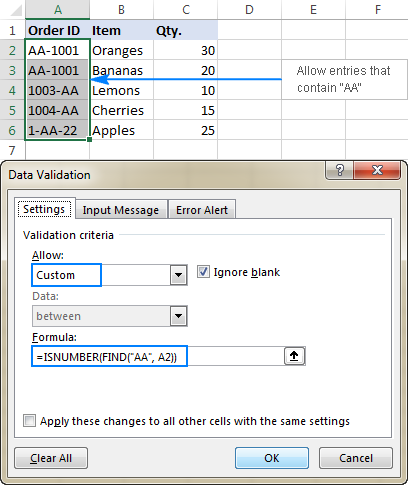
Perrastkirina daneyê ku tenê destûrê bide têketinên yekta û nehêlana dubareyan
Di rewşên ku stûnek an rêzek şaneyek diyarkirî de divê tu dubareyan nehewîne, qaîdeyek pejirandina daneya xwerû mîheng bikin da ku tenê destûr bide navnîşên yekta. Ji bo vê, em ê formula COUNTIF-a klasîk bikar bînin da ku dubareyan nas bikin:
=COUNTIF( range , topmost_cell )<=1Mînakî, ji bo çêkirina piştrast bin ku tenê nasnameyên fermanê yên yekta di hucreyên A2 heta A6 de têne danîn, bi vê formula erêkirina daneyê qaîdeyek xwerû biafirînin:
=COUNTIF($A$2:$A$6, A2)<=1
Dema ku nirxek yekta tê têkeve, formula TRUE vedigerîne û erêkirin bi ser dikeve. Ger heman nirx jixwe di navbera diyarkirî de hebe (hejmar ji 1-ê mezintir), COUNTIF FALSE vedigerîne û ketina erêkirinê têk diçe.
Ji kerema xwe bala xwe bidin ku em rêzê bi referansên hucreyê yên teqez kilît dikin (A$2:$A $6) û ji bo şaneya jorîn (A2) referansek têkildar bikar bînin da ku formula bi rêkûpêk ji bo her şaneyek di navbera pejirandî de rast eyar bikin.
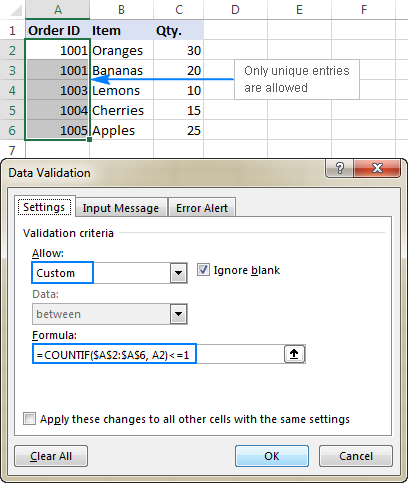
Nîşe. Ev formulên erêkirina daneyan ne hesas e , ew nivîsa mezin û piçûk ji hev cuda nake.
Formulên erêkirinê yên ji bo tarîx û deman
Rastekirina tarîxa navxweyî gelek tiştan peyda dike. pîvanên pêşwext ji bo sînordarkirina bikarhêneran ku tenê tarîxên di navbera her du tarîxên ku hûn diyar dikin de binivîsin, ji dîrokek diyarkirî mezintir, kêmtir, an wekhev.
Heke hûn bêtir kontrolê li ser daneyan dixwazinerêkirina di pelên xebata xwe de, hûn dikarin fonksiyona çêkirî bi qaîdeyek xwerû dubare bikin an formula xwe ya ku ji kapasîteyên çêkirî yên pejirandina daneya Excel wêdetir binivîsin.
Dîrokên di navbera du tarîxan de destûr bidin
Ji bo ku têketinê bi tarîxek di nav rêzek diyarkirî de bisînor bike, hûn dikarin qaîdeya Dîrokê ya ji berê ve diyarkirî bi pîvanên "navber" bikar bînin an jî bi vê formula gelemperî qaîdeyek pejirandinê ya xwerû çêbikin:
AND( hucre > ;= Dîroka_destpêkê ), hucre <= Dîroka_dawiyê )Li ku:
- hucre di rêza pejirandî de şaneya herî jorîn e, û tarîxên
- destpêk û dawiyê tarîxên derbasdar in ku bi fonksiyona DATE ve têne peyda kirin an jî referansên şaneyên ku tarîx tê de hene.
Mînakî, ji bo ku hûn tenê tarîxên meha Tîrmeha sala 2017-an bihêlin, formula jêrîn bikar bînin:
=AND(C2>=DATE(2017,7,1),C2<=DATE(2017,7,31))
An jî, tarîxa destpêkê û dawiya binivîsin di hin şaneyan de tarîx (di vê nimûneyê de F1 û F2), û di formula xwe de wan şaneyan binav bikin:
=AND(C2>=$F$1, C2<=$F$2)
Ji kerema xwe bala xwe bidin ku tarîxên sînor ar e bi referansên hucreyê yên mutleq girtî ye.
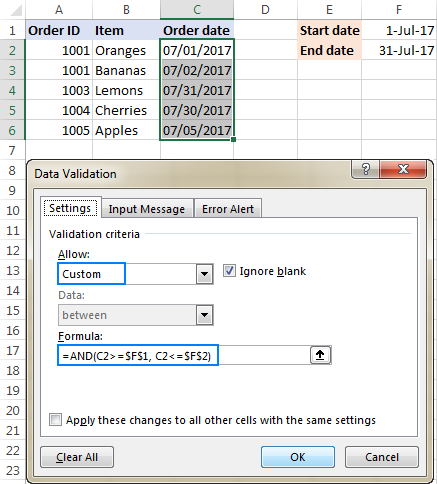
Tenê bihêlin rojên hefteyê an dawiya hefteyê
Ji bo ku bikarhênerek tenê rojên hefteyê an dawiya hefteyê têkeve sînor, qaîdeyek pejirandina xwerû ya li ser bingeha xwe mîheng bike. li ser fonksiyona WEEKDAY.
Bi argumana return_type 2, WEEKDAY ji 1 (Duşem) heya 7 (Yekşem) jimareyek jimarek vedigerîne. Ji ber vê yekê, ji bo rojên hefteyê (Ji Duşemê heta Înê) divê encama formula beji 6 kêmtir, û ji bo dawiya hefteyê (Şemî û Roj) ji 5 mezintir.
Bihêle tenê rojên kar :
HEFTE( hucre ,2)<6Tenê destûr bidin dawiya hefteyê :
WEEKDAY( hucre ,2)>5Mînakî, ji bo ku destûrê bide ketina tenê rojên xebatê di hucreyên C2:C6 de, vê bikar bînin formula:
=WEEKDAY(C2,2)<6
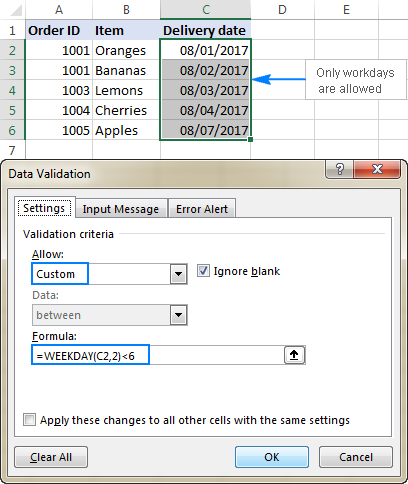
Dîrokên li gorî roja îro rast bikin
Di gelek rewşan de, dibe ku hûn bixwazin roja îro wekî destpêkê bikar bînin. date range date destûr. Ji bo bidestxistina tarîxa heyî, fonksiyona TODAY bikar bînin, û paşê hejmara rojên xwestî lê zêde bikin da ku roja dawî were hesibandin.
Mînakî, ji bo danasîna daneyan bi 6 rojên ji nuha ve sînordar bike (7 roj di nav de îro), em ê qaîdeya Dîrokê ya çêkirî bi pîvanên formula-based bikar bînin:
- Di Destûr de Dîrok Hilbijêre.
- Di nav Daneyên
- Di çarçoveya Dîroka Destpêkê de, di navbera de hilbijêre,
=TODAY() - Di <1 de binivîse>Dîroka dawîyê qutikê,
=TODAY() + 6binivîse
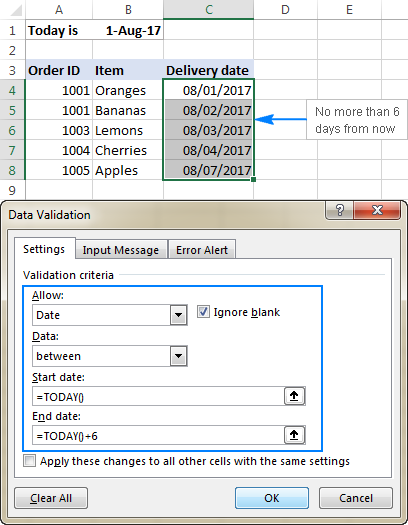
Bi vî awayî, hûn dikarin bikarhêneran sînordar bikin ku tarîxên berî an piştî roja îro binivîsin. Ji bo vê, di qutika Daneyên de kêmtir an ji mezintir hilbijêrin û dûv re =TODAY() di tarîxa Dawiya an <1 de binivîsin>Destpêk qutiya tarîxê, bi rêzê ve.
Deman li gorî dema niha rast bikin
Ji bo rastkirina daneyan li gorî dema niha, qaîdeya Demjimêrê ya pêşwext bi formula rastkirina daneya xwe re bikar bînin:
- Di çarçoveya Destûr de, hilbijêre Dem .
- Di qutika Daneyên de, yan ji kêmtir bibijêre da ku tenê demên berî dema niha bihêle, yan ji ji wê mezintir ji bo destûrê bide demên piştî dema niha.
- Di qutiya Dema dawîyê an Dema Destpêkê de (li gor pîvanên ku te li ser gava berê hilbijartî ye) yek ji van formulên jêrîn binivîse:
- Ji bo rastkirina roj û demjimêran li gorî dîrok û dema niha:
=NOW() - Ji bo rastkirina car li ser bingeha dema niha:
=TIME( HOUR(NOW()), MINUTE(NOW()), SECOND(NOW()))
- Ji bo rastkirina roj û demjimêran li gorî dîrok û dema niha:
Dîmenê jêrîn qaîdeyek nîşan dide ku tenê car ji dema niha mezintir destûrê dide:
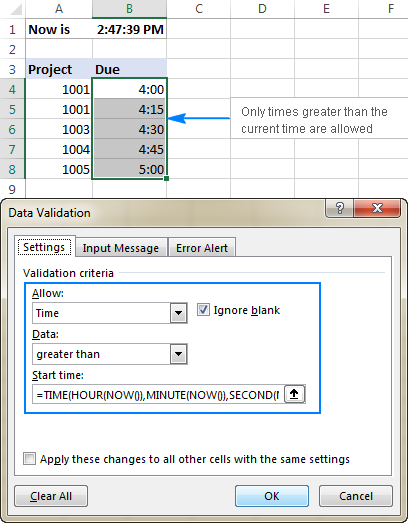
Qanûna pejirandina daneya Excel-ê ya xwerû naxebite
Heke qaîdeya rastkirina daneya li ser bingeha formula we wekî ku tê hêvî kirin nexebite, 3 xalên sereke hene ku meriv kontrol bike:
- Formula verastkirina daneyan rast e
- Formula verastkirinê şaneyek vala nagire
- Referansên şaneyên guncav têne bikar anîn
Rastiyê kontrol bikin formula erêkirina daneya Excel ya we
Ji bo destpêkê, formula erêkirina xwe li hin şaneyê kopî bikin da ku pê ewle bin ku ew xeletiyek wekî #N/A, #VALUE an #DIV/0 venegere!.
Heke hûn qanûnek xwerû ava dikin , divê formula nirxên mantiqî yên TRUE û FALSE vegerîne an jî nirxên 1 û 0 bi wan re hevaheng in.
Heke hûn di qanûnek çêkirî de pîvanek bingeh-formûl bikar bînin. 12> (wek ku me kir ku li ser bingeha wextan rast bikindema niha), di heman demê de dikare nirxek hêjmarek din jî vegerîne.
Formula erêkirina daneya Excel divê şaneyek vala negire
Di gelek rewşan de, ger hûn bijareya Bala paşguh nekin dema ku qaîdeyek diyar bike (bi gelemperî ji hêla xwerû ve tê hilbijartin) û yek an jî çend şaneyên ku di formula we de têne referans kirin vala ye, her nirx dê di şaneya pejirandî de were destûr kirin.
Li vir mînakek bi forma herî hêsan heye:
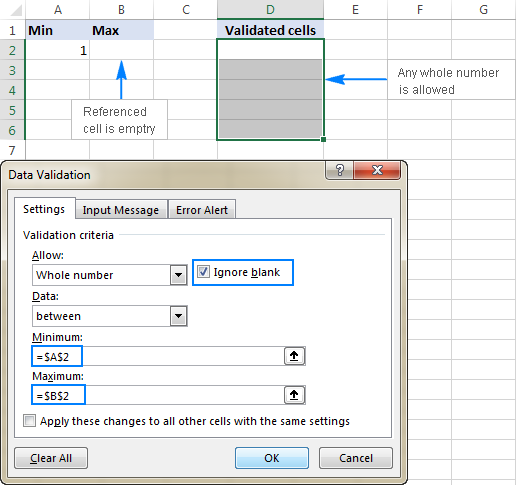
Di formulên erêkirina daneyan de referansên hucreyê yên bêkêmasî û têkildar
Dema ku qaîdeyek pejirandina Excel-ê ya bingeh-formulê saz dikin, ji kerema xwe ji bîr mekin ku hemî referansên hucreyê di we de formula bi şaneya çepê ya jorîn re têkildar e di navbera hilbijartî de.
Heke hûn qaîdeyek ji yek hucreyê re diafirînin û pîvanên we yên pejirandinê bi şaneyên taybetî ve girêdayî ne , bawer bin ku hûn referansên hucreya mutleq bikar bînin (bi nîşana $ ya mîna $A$1), wekî din hukmê we dê tenê ji bo şaneya yekem rast bixebite. Ji bo baştir ronîkirina meselê, ji kerema xwe mînaka jêrîn bihesibînin.
Bê guman, hûn dixwazin têketina daneyan di şaneyên D2-ê heya D5-ê de bi tevahî jimarên di navbera 1-ê (nirxa herî kêm) û encama dabeşkirina A2 bi B2 re sînordar bikin. Ji ber vê yekê, hûn bi vê formula hêsan =A2/B2 nirxa herî zêde hesab dikin, mîna ku di dîmendera jêrîn de tê xuyang kirin:
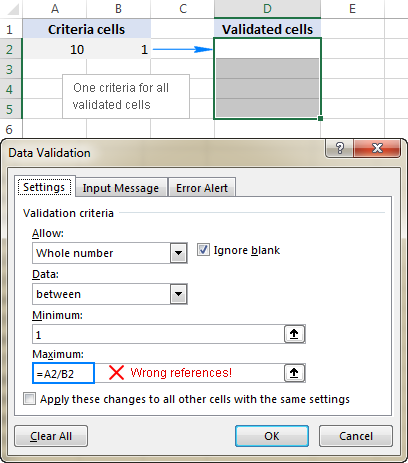
Pirsgirêk ev e ku ev formula xuya rast dê ji bo şaneyên D3 nexebite. D5 ji ber ku referansên têkildar li ser bingeha xizmek diguhezin

